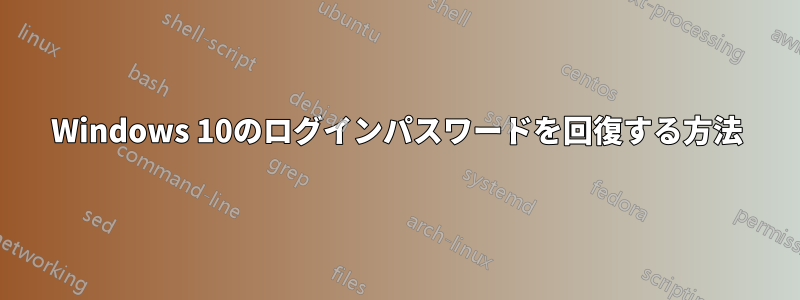
Windows 10 がインストールされた古いコンピューターを妹にあげました。そのコンピューターには 2 人のユーザーが設定されていて、1 人は A、もう 1 人は B です。
通常は A としてログインしますが、より高速にアクセスできるように自動ログイン パスワードを保存することを選択しました。
妹がコンピューターを手に入れたとき、彼女は B としてログインしようとしましたが、パスワードがわからず、私もパスワードを覚えていません。その後、彼女はユーザー A に切り替えましたが、今度はパスワードを入力するように求められましたが、彼女はパスワードを知らず、私もパスワードを覚えていません。
ここで問題となるのは、A または B のパスワードを取得して、問題なくログインできるようにするにはどうすればよいかということです。
答え1
一方通行:
- これをダウンロードしてください:
http://windowsmatters.com/tag/winpe/
Windows Live です。
- 起動可能なUSBを作成します:
- そして使用する翻訳道具
私の意見ではこれが最も簡単な方法です
私は個人的にこのライブ CD を使用しています:
http://sergeistrelec.ru/winpe_10/64-winpe-10-sergei-strelec-x86-x64-20161006-英語版.html
しかし、ロシアのソフトウェアは一部の人にとっては危険信号だということはわかっています...
とアクティブパスワードチェンジャーそしてWindows パスワードをリセットする
別の方法:
- 起動時に、起動プロセスの途中でPCの電源をオフにし、1〜3回繰り返します。
- 最終的には回復するでしょう
- CMDを開く
入力:
move d:\windows\system32\utilman.exe d:\windows\system32\utilman.exe.bak copy d:\windows\system32\cmd.exe d:\windows\system32\utilman.exeWindows を通常どおり起動すると、ログイン画面が表示されます。
- utilman をクリック (アクセスのしやすさなど)
入力:
net user yourusername newpassword
ライブアカウントの場合
https://account.live.com/password/reset
これらの手順を完了すると、ほとんどの大手企業が、あなたが本当に本人であるかどうかを確認するために使用する、一般的によく知られている回復プロセスが表示されます。アカウントに外部のメール アドレスまたは携帯電話番号を登録している場合は、余分な手間をかけずにアカウントを開設できるコードを受け取ることができます。




